
みなさんはスマホから確定申告をしたことはありますか?
確定申告は以前、税務署で実施をしたことがありますが、かなりの人、人、人でした。
今回コロナ禍ということもあるので、iPhoneから「e-Tax」を利用してみることにしました。
思いのほか簡単だったので、紹介したいと思います。

サラリーマンがスマホからe-Taxで「医療費控除」「寄附金控除」を申告しようとしている人におすすめ!
確定申告、e-Taxとは?
確定申告
確定申告とは、1年間の所得にかかる税金を計算し、国に納めるべき税額を報告する手続きです。
サラリーマンは基本的に確定申告は不要ですが、申告することで節税できる場合があります。
「ふるさと納税」は、寄附先が5か所以下の場合は「ワンストップ特例制度」が適用となり確定申告は不要です。
ただし、「医療費控除」などの確定申告をする場合は、合わせて申告する必要があります。
なお、確定申告は原則翌年の2月16日~3月15日の間に実施する必要がありますが、2020年分については、2021年4月15日まで延長されています。
e-Tax
e-Tax(国税電子申告・納税システム)は、国税に関する各種の手続きを電子的に行えるシステムの愛称であり、国税庁が運営しています。
確定申告は従来、税務署にて手続きをする必要がありましたが、「e-Tax」を利用することによりオンラインで実施することが可能です。
また、PC(Web版)だけでなくスマートフォン(SP版)からも利用できるようになっています。
e-Tax公式サイト:https://www.e-tax.nta.go.jp/
e-Tax(SP版)から申請してみた
事前準備
今回の確定申告の内容は「医療費控除」と「寄附金控除(ふるさと納税分)」になります。
まずは、確定申告をする前に準備しておくと良いものをまとめてみました。
医療費については、あらかじめ医療機関ごとに金額をExcelなどで算出しておくことをおすすめします。
今回、領収証をまとめておいたのですが、集計するのに時間がかかってしまいました。
また、iPhoneの標準ブラウザを変更している場合は「Safari」に戻しておいてください!
申請の流れ
申請の流れはそれほど難しくなく、画面に表示される内容にしたがって進めていく形となります。
若干うろ覚えの部分もありますが、大まかには下記のような流れでした。
「医療費控除」の金額集計作業を除けば、30分もかからないのではないでしょうか。
また、何点かポイントをピックアップして説明します。
申請作成…①
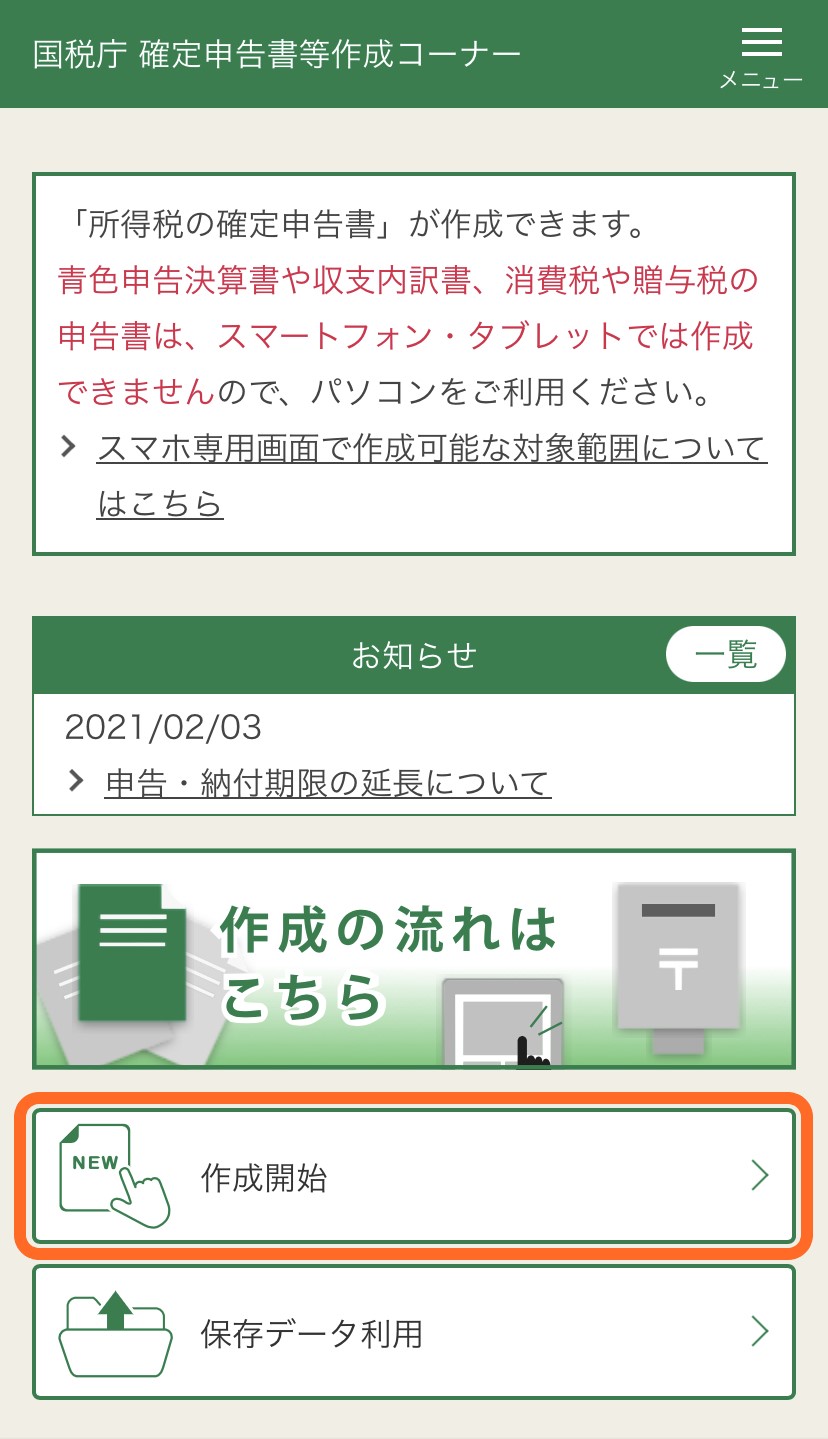
まずはiPhoneから「国税庁 確定申告書等作成コーナー」にアクセスし「作成開始」をタップするところから始まります。
医療費控除…⑥
医療費控除の入力項目は以下の通りとなります。
入力は医療機関単位に1件ずつ入力する必要がありますので、あらかじめ病院や薬局ごとに集計しておくと良いです。
また、領収証は5年間の保存が必要のため、捨てないで保管しておいてください。
寄附金控除(ふるさと納税)…⑦
寄附金控除の入力項目は以下の通りとなります。
寄附金(受領)証明書については特に保管期限はありませんが、控除漏れなどに備えて住民税からの控除額を確認するまでは保管することをおすすめします。
注意点
iPhoneのブラウザ
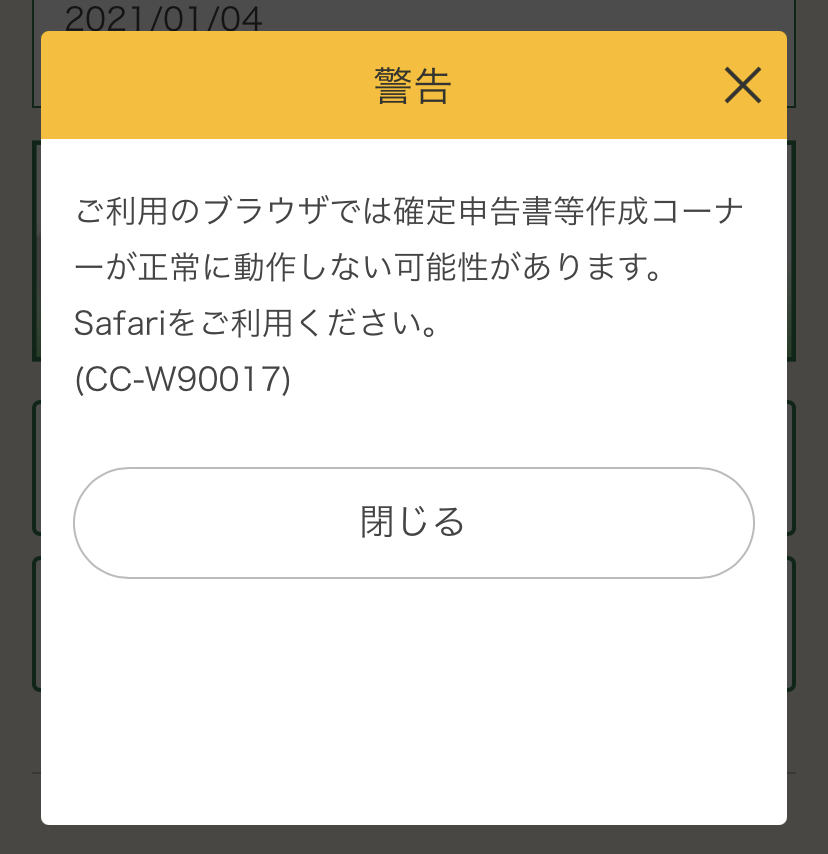
iPhoneからe-Taxを利用する場合、前述した通り「Safari」以外のブラウザでは動作しないようです。
標準ブラウザを「Safari」以外に変更している場合は、あらかじめ設定を戻してください。
メールの受信設定
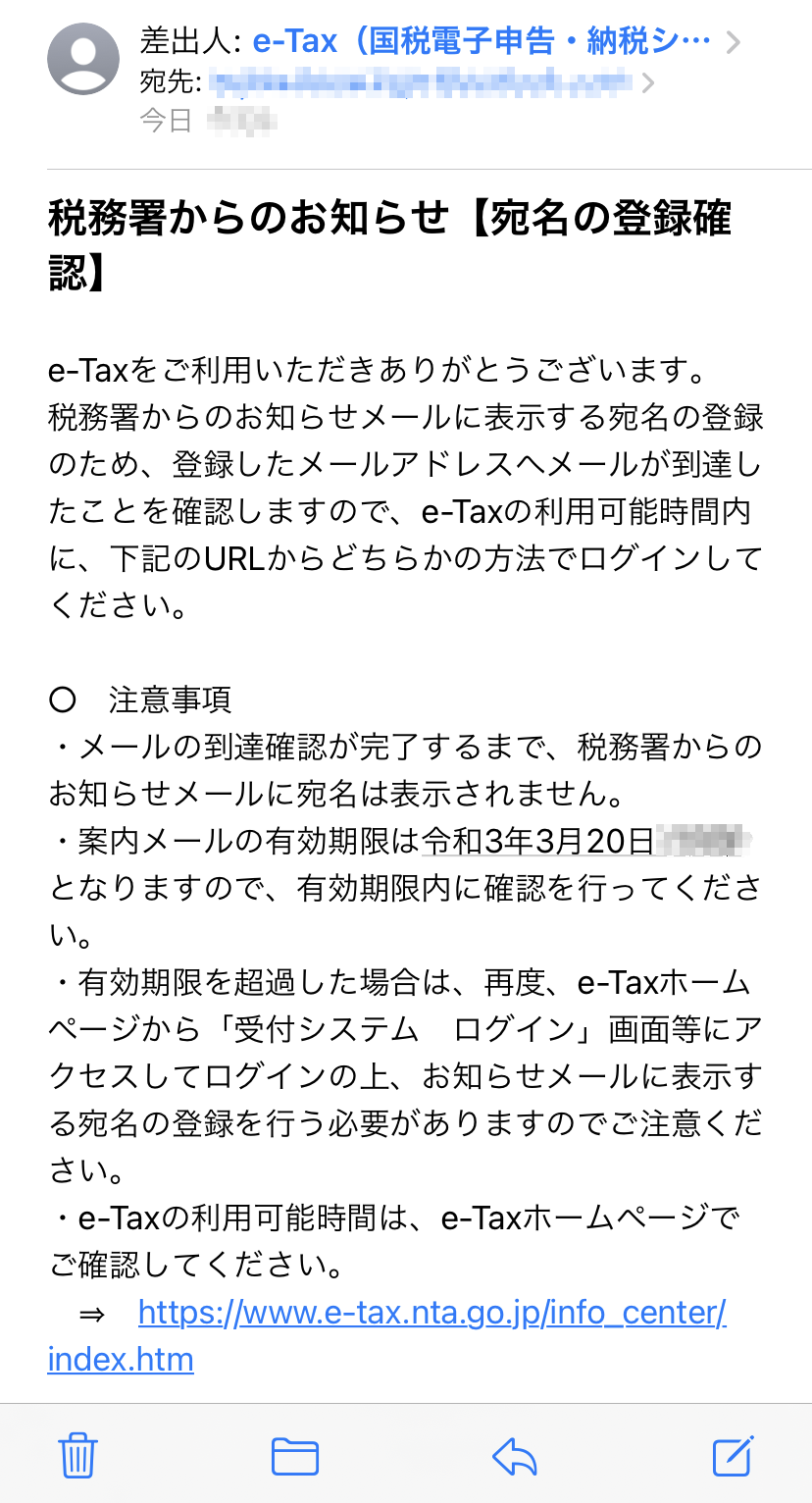
申告手続きの中でメール登録する場面があります。
上記のメールが送信されますが、なかなか受信しない場合は「迷惑メールフォルダ」を確認してみてください。
まとめ
この記事では、「e-Tax(SP版)」について紹介しました。
今回はじめてe-Taxを利用しましたが、自宅から簡単に申告ができるので便利でした。
来年以降も確定申告が必要な場合にはe-Taxを利用してみたいと思います!

ぜひ、お試しください!
コメント